电脑清除浏览器缓存快捷键
电脑清除浏览器缓存快捷键,随着互联网的快速发展,我们每天都会使用浏览器进行各种网络活动,如浏览网页、观看视频、进行网上购物等,长时间使用浏览器后,我们可能会发现浏览器运行速度变慢,网页加载时间变长。这时清除浏览器缓存就成为了解决问题的有效方法之一。清除浏览器缓存可以帮助我们释放磁盘空间,加快浏览器的运行速度,并解决一些页面显示异常的问题。而为了方便用户进行清理操作,各种浏览器都提供了快捷键以及多种方式来清理浏览器缓存。本文将为大家介绍电脑清除浏览器缓存的快捷键以及多种清理方式,帮助大家更好地掌握这一技巧。
具体步骤:
1.首先介绍第一种方法,最简便快速的:打开浏览器后。按住键盘上的 Ctrl+Shift+Delet 键。

2.使用组合快捷键后,在弹出的面板上,勾选所需删除的缓存项,点击“立即清理”按钮即可完成缓存的清理。
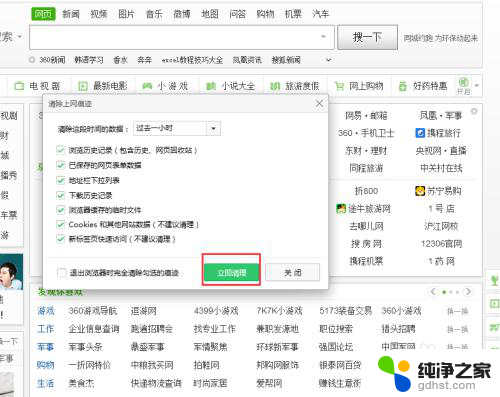
3.第二种方法,点击电脑左下角“开始”——“运行”——输入“cmd”,点击确认。 (也可以直接用快捷键“Win+R”打开)
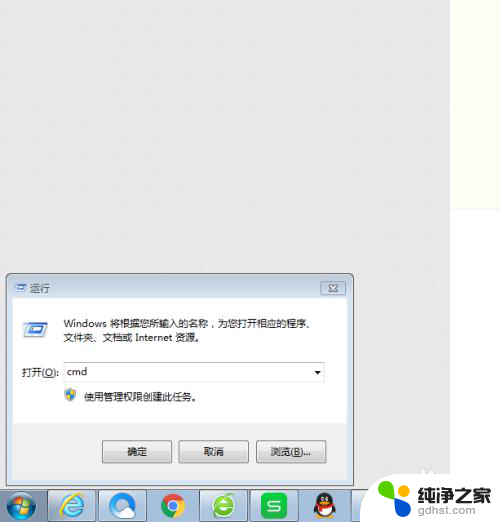
4.在弹出的命令提示符窗口输入命令:DEL *.SOL/S 然后点击“Enter”键,运行完毕后重新打开浏览器即可。

5.第三个方法,介绍一种比较常规的方法。打开浏览器,点击菜单键(一般都在浏览器右上角)——工具——Internet选项。
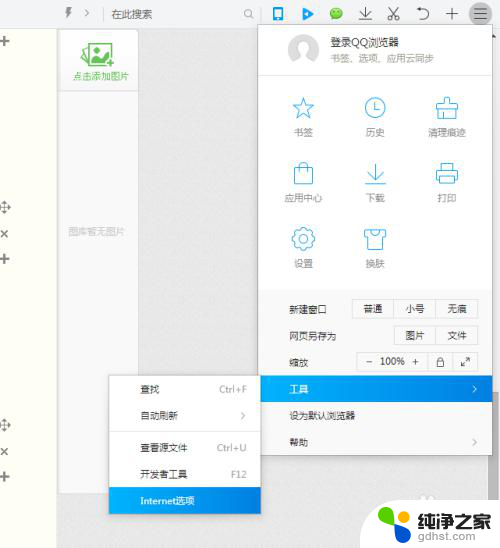
6.在弹出的小框框内,选择第一个“常规”面板,点击“删除” 按钮。
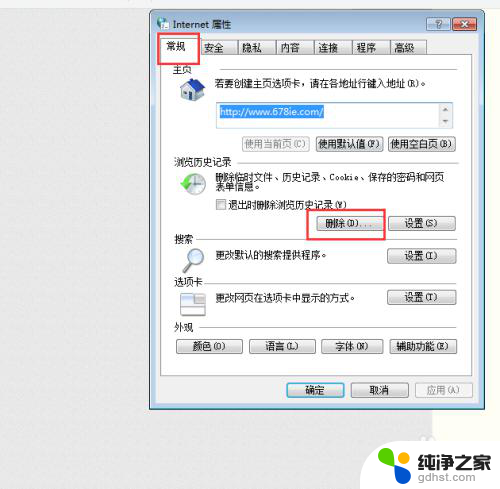
7.在新的弹出框内,勾选上所需删除的选项,点击“删除”按钮即可完成缓存的清理。
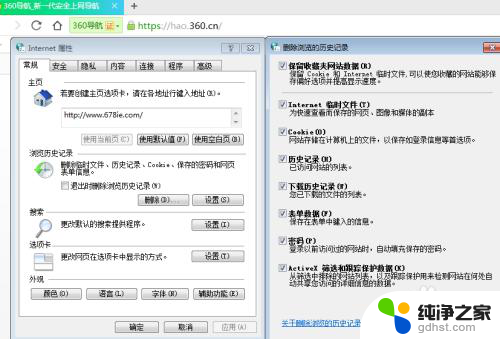
8.最后,介绍一个最霸道的方法。在刚才第三个方法中的 Internet选项——常规 面板中,点击“设置”——“查看文件”按钮。
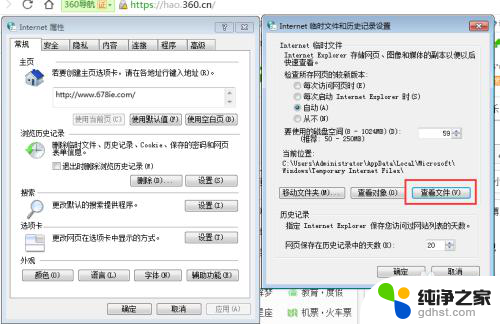
9.出现的缓存文件夹中,选择所有文件(快捷键:Ctrl+A)。点击 Ctrl+D 键,确认删除所有缓存文件,即可将所有缓存的文件从电脑里删除的干干净净。
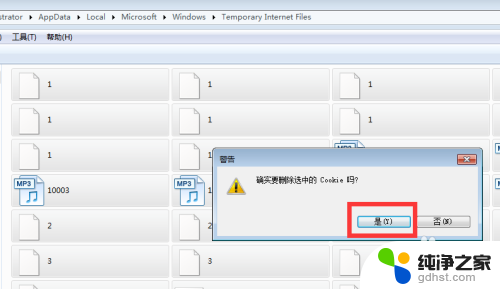
以上就是电脑清除浏览器缓存快捷键的全部内容,如果您遇到相同问题,可以参考本文中介绍的步骤进行修复,希望对大家有所帮助。
- 上一篇: windows怎么强制退出
- 下一篇: 笔记本电脑为什么没声音了怎么办
电脑清除浏览器缓存快捷键相关教程
-
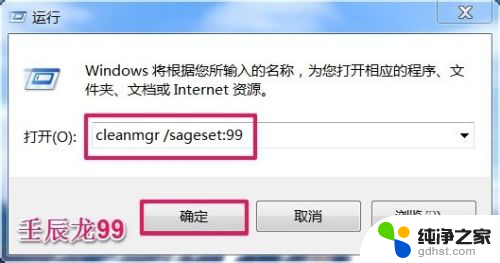 怎么清除电脑浏览器缓存
怎么清除电脑浏览器缓存2024-03-08
-
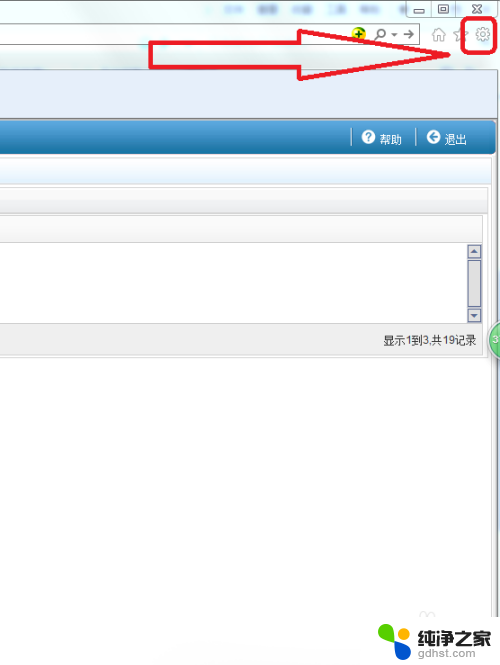 ie浏览器缓存怎么清除
ie浏览器缓存怎么清除2023-12-24
-
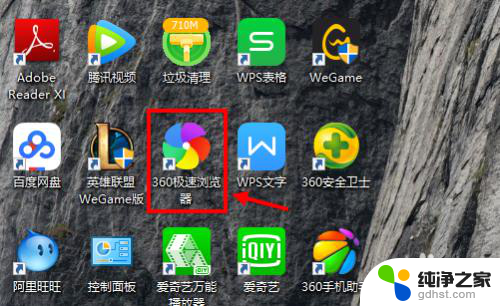 360清除浏览器缓存怎么操作
360清除浏览器缓存怎么操作2024-05-26
-
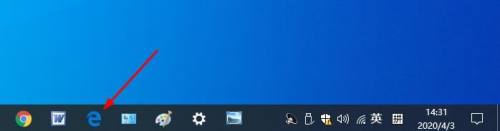 微软浏览器缓存怎么清除
微软浏览器缓存怎么清除2024-02-08
电脑教程推荐